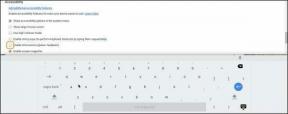Popravite aplikaciju Gmail koja ne radi na Androidu
Miscelanea / / November 28, 2021
Naziv Gmail gotovo da ne zahtijeva ikakvo predstavljanje, pogotovo za korisnike Androida. Googleova besplatna usluga e-pošte bila je apsolutni favorit i prvi izbor za milijune ljudi diljem svijeta. Gotovo da nema korisnika Androida koji nema Gmail račun. To je zato što im omogućuje korištenje istog ID-a e-pošte za izradu svog Google računa, što otvara vrata raznim Googleovim uslugama kao što su Google Drive, Google fotografije, Google Play igre itd. sve je povezano s jednom Gmail adresom. To čini praktičnim održavanje sinkronizacije između različitih aplikacija i usluga. Osim toga, njegove izvorne značajke, jednostavnost korištenja, kompatibilnost s više platformi i prilagodljivost čine Gmail iznimno popularnim među korisnicima.
Gmailu se može pristupiti iz bilo kojeg web-preglednika, a za dodatnu udobnost možete koristiti i aplikaciju Gmail. Za korisnike Androida, aplikacija Gmail je ugrađena aplikacija sustava. Međutim, kao i svaka druga aplikacija, Gmail bi s vremena na vrijeme mogao naići na pogrešku. U ovom ćemo članku raspravljati o nekim uobičajenim problemima s aplikacijom i ponuditi vam više rješenja za njihovo rješavanje. Dakle, krenimo s pucanjem.
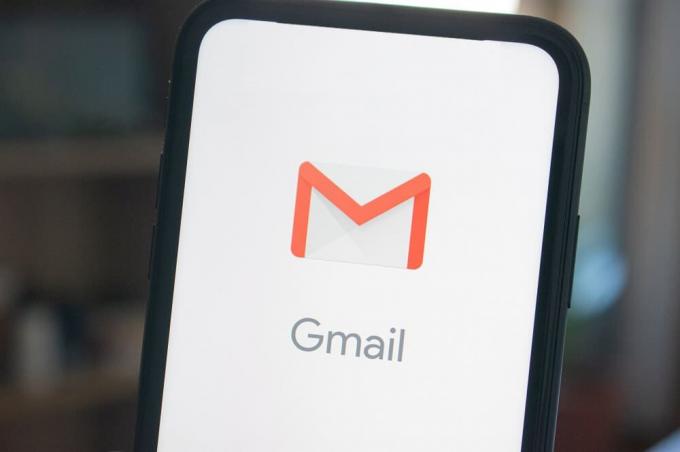
Sadržaj
- Popravite aplikaciju Gmail koja ne radi na Androidu
- Problem 1: Gmail aplikacija ne radi ispravno i stalno se ruši
- Problem 2: Gmail aplikacija se ne sinkronizira
- Problem 3: Nije moguće pristupiti Gmail računu
- Problem 4: Potvrda u dva koraka ne radi
- Problem 5: Nije moguće pronaći poruke
- Problem 6: Gmail ne može slati niti primati e-poštu
- Problem 7: Poruka je zapela u odlaznoj pošti
- Problem 8: Aplikacija Gmail postala je vrlo spora
Popravite aplikaciju Gmail koja ne radi na Androidu
Problem 1: Gmail aplikacija ne radi ispravno i stalno se ruši
Najčešći problem aplikacije Gmail je taj što ona ne reagira i postoji značajno kašnjenje između unosa i aktivnosti na zaslonu. Ovo je također poznato kao input lag. Ponekad aplikaciji treba predugo da otvori ili učita vaše poruke. Najgori je scenarij kada se aplikacija stalno ruši. Zbog toga je nemoguće nastaviti s našim poslom i to je frustrirajuće. Razlog za ovakve probleme može biti nekoliko stvari. To može biti zbog greške u najnovijem ažuriranju, problema s internetskom vezom, oštećenih datoteka predmemorije ili možda Google poslužitelja. Pa, budući da ne postoji način da se sa sigurnošću zna što je točan uzrok neispravnosti aplikacije, bolje je isprobati sljedeća rješenja i nadati se da će riješiti problem.
Pogledajmo kako riješiti problem da aplikacija Gmail ne radi na Androidu:
Metoda 1: Prisilno zaustavite aplikaciju i ponovno pokrenite uređaj
Prva stvar koju možete učiniti je izaći iz aplikacije, ukloniti je iz odjeljka nedavnih aplikacija i prisilno zaustaviti pokretanje aplikacije. To morate učiniti iz postavki. Slijedite dolje navedene korake da vidite kako:
1. Prvo, zatvorite aplikaciju pritiskom na tipku za povratak ili tipku za početak.
2. Sada dodirnite gumb Nedavne aplikacije i uklonite Gmailov prozor/karticu odatle. Ako je moguće, provjerite sve aplikacije iz odjeljka s najnovijim aplikacijama.
3. Nakon toga otvorite Postavke na svom uređaju tada tap na aplikacije opcija.

4. Ovdje potražite Gmail aplikacija i dodirnite ga. Zatim kliknite na Prisilno zaustaviti dugme.


5. Nakon ovoga ponovo pokrenite telefon.
8. Kada se vaš uređaj ponovno pokrene, pokušajte ponovno koristiti Gmail i provjerite radi li ispravno ili ne. Ako ne, nastavite sa sljedećim rješenjem.
Metoda 2: Izbrišite predmemoriju i podatke za Gmail
Ponekad se preostale datoteke predmemorije oštete i uzrokuju kvar aplikacije. Kada naiđete na problem da obavijesti Gmaila ne rade na Android telefonu, uvijek možete pokušati izbrisati predmemoriju i podatke za aplikaciju. Slijedite ove korake za brisanje predmemorije i podatkovnih datoteka za Gmail.
1. Idite na Postavke vašeg telefona.
2. Dodirnite na aplikacije opcija.
3. Sada odaberite Gmail aplikacija s popisa aplikacija.

4. Sada kliknite na Skladištenje opcija.
5. Sada ćete vidjeti opcije za brisanje podataka i brisanje predmemorije. Dodirnite odgovarajuće gumbe i navedene će datoteke biti izbrisane.

Metoda 3: Ažurirajte aplikaciju
Sljedeće što možete učiniti je ažurirati svoju Gmail aplikaciju. Jednostavno ažuriranje aplikacije često rješava problem jer ažuriranje može doći s ispravcima pogrešaka za rješavanje problema.
1. Ići Trgovina igračaka.
2. U gornjem lijevom kutu kliknite na tri horizontalne linije. Zatim kliknite na "Moje aplikacije i igre" opcija.


3. Potražite Gmail aplikacija i provjerite postoje li ažuriranja na čekanju.
4. Ako da, onda kliknite na ažuriranje dugme.

5. Nakon što se aplikacija ažurira, provjerite jeste li u mogućnosti popravite problem koji ne radi s aplikacijom Gmail na Androidu.
Metoda 4: Odjavite se sa svog Google računa
Sljedeća metoda na popisu rješenja je da vi odjavite se s Gmail računa na telefonu, a zatim se ponovo prijavite. Moguće je da bi se time stvari posložile i obavijesti će početi normalno raditi.
1. Otvori Postavke na svom telefonu.
2. Sada kliknite na Korisnici i računi i odaberite Google opcija.


3. Na dnu zaslona pronaći ćete opciju za Ukloni račun, kliknite na njega.
4. Time ćete se odjaviti s vašeg Gmail računa. Sada se prijavite još jednom nakon ovoga i provjerite je li problem riješen ili ne.
Metoda 5: Uvjerite se da Google poslužitelji ne rade
Kao što je ranije spomenuto, moguće je da je problem u samom Gmailu. Gmail koristi Googleove poslužitelje za slanje i primanje e-pošte. To je prilično neobično, ali ponekad Googleovi poslužitelji ne rade, a kao rezultat toga, aplikacija Gmail ne radi ispravno. To je, međutim, privremeni problem i bit će riješen u najkraćem mogućem roku. Jedino što možete učiniti osim čekanja je provjeriti je li Gmailova usluga isključena ili ne. Postoji niz web-mjesta Down detektora koja vam omogućuju provjeru statusa Google poslužitelja. Prati ovdje navedeni koraci kako biste bili sigurni da Google poslužitelji nisu u kvaru.

Metoda 6: Obrišite particiju predmemorije
Ako gore navedena rješenja ne riješe problem, onda je vrijeme za poduzimanje velikih koraka. Kao što je ranije spomenuto, oštećene datoteke predmemorije mogu biti razlog za to Aplikacija Gmail ne radi ispravno na Androidu, a ponekad brisanje datoteka predmemorije za jednu određenu aplikaciju nije dovoljno. To je zato što je nekoliko aplikacija međusobno povezano. Aplikacije kao što su Google Services Framework, Google Play Services itd. može utjecati na rad aplikacija koje su povezane putem Google računa. Najjednostavnije rješenje ovog problema je brisanje particije predmemorije. Ovo će izbrisati datoteke predmemorije za sve aplikacije na vašem telefonu. Prati korake u ovom vodiču za brisanje particije predmemorije.
Nakon što se uređaj ponovno pokrene, otvorite Gmail i provjerite radi li ispravno ili ne. Budući da se datoteke predmemorije brišu za sve aplikacije, možda ćete se morati ponovno prijaviti na svoj Gmail račun.
Metoda 7: Izvršite vraćanje na tvorničke postavke
Razmislite o vraćanju uređaja na tvorničke postavke kao posljednjoj instanci jer ćete na taj način izbrisati sve vaše podatke i informacije s telefona. Očito će resetirati vaš uređaj i učiniti ga novim telefonom. Odabirom vraćanja na tvorničke postavke izbrisale bi se sve vaše aplikacije, njihovi podaci, ali i drugi podaci poput fotografija, videozapisa i glazbe s vašeg telefona. Iz tog razloga, preporučljivo je da vi izradite sigurnosnu kopiju prije vraćanja na tvorničke postavke.
Nakon što je sigurnosna kopija na mjestu, slijedite ovdje navedeni koraci za vraćanje na tvorničke postavke.

Problem 2: Gmail aplikacija se ne sinkronizira
Još jedan čest problem s aplikacijom Gmail je taj što se ne sinkronizira. Prema zadanim postavkama, aplikacija Gmail trebala bi biti na automatskoj sinkronizaciji, što joj omogućuje da vas obavijesti kad i kada primite e-poštu. Automatska sinkronizacija osigurava da se vaše poruke učitavaju na vrijeme i da nikada ne propustite e-poštu. Međutim, ako ova značajka prestane raditi, postaje problematično pratiti svoje e-poruke. Stoga ćemo vam ponuditi neka jednostavna rješenja koja će riješiti ovaj problem.
Pogledajmo kako popraviti da se aplikacija Gmail ne sinkronizira:
Metoda 1: Omogućite automatsku sinkronizaciju
Moguće je da se aplikacija Gmail ne sinkronizira jer se poruke uopće ne preuzimaju. Postoji značajka pod nazivom Automatska sinkronizacija koja automatski preuzima poruke kada ih primite. Ako je ova značajka isključena, poruke će se preuzimati samo kada otvorite aplikaciju Gmail i ručno osvježite.
1. Ići Postavke vašeg telefona.
2. Sada dodirnite na Korisnici i računi opcija.

3. Sada kliknite na Google ikona.

4. Ovdje, uključite Sync Gmail opcija ako je isključena.

5. Nakon toga možete ponovno pokrenuti uređaj kako biste bili sigurni da su promjene spremljene.
Nakon što se uređaj pokrene, provjerite možete li popraviti da se aplikacija Gmail ne sinkronizira na problemu s Androidom, ako ne, nastavite sa sljedećom metodom.
Metoda 2: Ručna sinkronizacija Gmaila
Čak i nakon što isprobate sve ove metode, ako se Gmail i dalje ne sinkronizira automatski, nemate drugog izbora osim ručnog sinkroniziranja Gmaila. Slijedite dolje navedene korake da biste ručno sinkronizirali aplikaciju Gmail.
1. Otvori Postavke na svom uređaju.
2. Sada dodirnite Korisnici i računi opcija.
3. Ovdje odaberite Google račun.

4. Dodirnite na Gumb Sinkroniziraj sada.

5. Ovo će sinkronizirati vašu aplikaciju Gmail i sve druge aplikacije povezane s vašim Google računom kao što su Google kalendar, Google Play glazba, Google disk itd.
Problem 3: Nije moguće pristupiti Gmail računu
Aplikacija Gmail na vašem uređaju prijavljena je na vaš Gmail račun. Međutim, ako se netko slučajno odjavi s vašeg računa na vašem telefonu ili se prijavi svojim vlastitim email id, morate se prijaviti sa svojim korisničkim imenom i lozinkom kada želite pristupiti svom Gmailu račun. Mnogi ljudi imaju tendenciju da zaborave svoju lozinku jer je nisu dugo koristili, što im onemogućuje pristup vlastitim računima.
Pogledajmo kako riješiti problem nemogućnosti pristupa Gmail računu:
Iako su opcije oporavka lozinke dostupne za Gmail, one su malo kompliciranije od drugih aplikacija ili web-mjesta. Kada su u pitanju druge aplikacije, veza za oporavak lozinke može vam se jednostavno poslati e-poštom, ali to nije moguće ako zaboravite lozinku svog Gmail računa. Da biste poništili zaporku za svoj Gmail račun, morate biti sigurni da su prethodno postavljeni alternativni načini za oporavak računa, kao što je ID e-pošte za oporavak ili broj mobilnog telefona.
1. Da biste to učinili, trebate otvoriti Gmail na računalu i kliknuti na svoju profilnu sliku u gornjem desnom kutu zaslona.
2. Sada kliknite na "Upravljajte svojim Google računom" opcija.

3. Prijeđite na karticu Sigurnost i pomaknite se dolje do "Načini na koje možemo provjeriti vaš odjeljak".

4. Sada ispunite odgovarajuća polja Telefon za oporavak i adresa e-pošte za oporavak.
5. To će vam pomoći da dobijete pristup svom računu.
6. Kada ti dodirnite opciju Zaboravi lozinku na svom telefonu, zatim a link za oporavak lozinke bit će poslana na te uređaje i račune.
7. Klikom na tu vezu otvorit će se stranica za oporavak računa na kojoj će se od vas tražiti da izradite novu lozinku. Učinite to i sve je spremno.
8. Imajte na umu da ćete sada biti odjavljeni sa svih onih uređaja koji su koristili vaš Gmail račun i morat ćete se ponovno prijaviti s novom lozinkom.
Problem 4: Potvrda u dva koraka ne radi
Kao što ime govori, potvrda u dva koraka dodaje sloj sigurnosti vašem Gmail računu. Da biste postavili potvrdu u dva koraka, trebate dati Gmailu broj mobitela koji može primati tekstualne poruke. Svaki put kada se pokušate prijaviti na svoj račun, dobit ćete kontrolni kod za mobilni telefon. Ovo morate unijeti da biste dovršili postupak prijave. Sada, uobičajeni problem s ovim postupkom je to što se ponekad kontrolni kod ne isporučuje na vaš mobilni telefon. Kao rezultat toga, nećete se moći prijaviti na svoj Gmail račun. Pogledajmo sada što možete učiniti u ovakvoj situaciji:
Pogledajmo kako riješiti problem s potvrdom u dva koraka koja ne radi:
Prva stvar koju trebate biti sigurni je da prijem signala na vašem mobitelu radi ispravno. Budući da se kontrolni kod šalje putem SMS-a, vaša mobilna mreža mora biti dostupna. Ako ste zapeli na nekom mjestu s lošim mrežnim prijemom, trebate pogledati druge alternative.
Najjednostavnije što možete učiniti je preuzeti Aplikacija Google Autentifikator iz Trgovine Play. Ova će vam aplikacija pružiti alternativne načine za potvrdu vašeg Google računa. Najpovoljnije od svega je putem QR koda. Odaberite opciju Google Authenticator na svom računalu kao preferirani način potvrde u dva koraka i to će prikazati QR kod na vašem zaslonu. Sada skenirajte kôd pomoću svoje aplikacije i to će vam dati kod koji trebate ispuniti u okviru za potvrdu na računalu. Nakon toga, vaš će mobitel biti povezan s vašom aplikacijom Gmail, a možete koristiti aplikaciju Google Authenticator za prijavu na svoj račun umjesto da čekate tekstualne poruke.
Osim toga, možete odabrati i primanje poziva na svoj rezervni telefon, što je besmisleno ako nema mrežnog prijema. Posljednja alternativa je korištenje rezervnih kodova. Pričuvni kodovi se generiraju unaprijed i moraju se negdje fizički spremiti, tj. zapisati na komad papira i sigurno pohraniti. Koristite ih samo ako se vaš telefon izgubi i nema druge alternative. Ovi se kodovi mogu generirati sa stranice za potvrdu u dva koraka, a primat ćete 10 kodova odjednom. Oni su samo za jednokratnu upotrebu, što znači da će kod postati beskorisan nakon jednokratne upotrebe. Ako vam ponestane ovih kodova, možete generirati nove.
Problem 5: Nije moguće pronaći poruke
Često ne možemo pronaći određene bilješke u vašoj pristigloj pošti. Kada sa sigurnošću znate da ćete primiti brzu poštu, a ona nikada ne stigne, počnete se pitati je li nešto u redu. Pa, moguće je da vaše e-poruke ne završavaju u vašoj pristigloj pošti već negdje drugdje. Također je moguće da ste te poruke greškom izbrisali. Pogledajmo sada razna rješenja koja možete pokušati riješiti problem.
Pogledajmo kako popraviti nemogućnost pronalaženja poruka u aplikaciji Gmail:
Prva stvar koju trebate učiniti je provjeriti svoj smeće. Ako ste slučajno izbrisali svoje poruke, one će završiti u mapi Otpad. Dobra vijest je da ove e-poruke možete brzo oporaviti.
1. Otvori Mapa za smeće, koji ćete pronaći nakon što dodirnete Više opcija u odjeljku Mapa.

2. Zatim potražite poruku i kada je pronađete dodirnite je da biste je otvorili.
3. Nakon toga kliknite na ikonu mape na vrhu i odaberite "Premjesti u pristiglu poštu" opcija.

Ako ne možete pronaći poruku u smeću, moguće je da je poruka arhivirana. Da biste pronašli arhiviranu poruku, morate otvoriti mapu Sva pošta. Ovo će vam pokazati sve primljene e-poruke, uključujući i one koje su arhivirane. Možete čak tražiti e-poštu koja nedostaje kada ste u odjeljku Sva pošta. Nakon što pronađete postupak za vraćanje, isti je kao i oporavak e-pošte iz mape Otpad.
Također pročitajte:Kako ručno ažurirati Android na najnoviju verziju
Problem 6: Gmail ne može slati niti primati e-poštu
Glavna svrha Gmaila je slanje i primanje e-pošte, ali ponekad to ne uspijeva. Ovo je iznimno zgodno i potrebno ga je riješiti što je prije moguće. Postoji niz brzih rješenja kojima možete pokušati riješiti problem.
Pogledajmo kako to popraviti Gmail ne može slati niti primati e-poštu. Problem:
Metoda 1: Provjerite internetsku povezanost
Vrlo je važno da imate stabilnu internetsku vezu za primanje e-pošte. Možda je razlog zašto Gmail ne prima e-poštu loša brzina interneta. Pomoglo bi kada biste se uvjerili da Wi-Fi na koji ste povezani radi ispravno. Najlakši način za provjeru brzine interneta je da otvorite YouTube i vidite reproducira li se videozapis bez međuspremnika. Ako radi, onda Internet nije razlog zašto Gmail ne radi. Međutim, ako se ne dogodi, trebate ili resetirati Wi-Fi ili se povezati s drugom mrežom. Također se možete prebaciti na svoj mobilni sustav ako je to moguće
Metoda 2: Odjavite se sa svog Google računa
1. Otvori Postavke na svom telefonu.
2. Sada kliknite na Korisnici i računi. zatim odaberite Google opcija.
3. Na dnu zaslona pronaći ćete opciju za Ukloni račun, kliknite na njega.

4. Time ćete se odjaviti s vašeg Gmail računa. Sada se prijavite još jednom nakon ovoga i provjerite je li problem riješen ili ne.
Problem 7: Poruka je zapela u odlaznoj pošti
Ponekad kada pokušavate poslati e-poruku, potrebno je zauvijek da se isporuči. Poruka se zaglavi u Outboxu, a to ostavlja korisnike da se pitaju što dalje. Ako se susrećete sa sličnim problemima s aplikacijom Gmail, postoji niz rješenja koja možete isprobati.
Pogledajmo kako riješiti problem da je Poruka zapela u odlaznoj pošti:
Metoda 1: Provjerite internetsku povezanost
Vrlo je važno da imate stabilnu internetsku vezu za primanje e-pošte. Možda je razlog zašto su Poruke zaglavljene u odlaznoj pošti slaba brzina interneta. Pomoglo bi kada biste se uvjerili da Wi-Fi na koji ste povezani radi ispravno.
Metoda 2: Smanjite veličinu datoteke privitaka
Čest razlog zašto se e-poruke zaglave u odlaznoj pošti velika je veličina privitaka. Veća datoteka znači duže vrijeme učitavanja i još duže vrijeme isporuke. Stoga je uvijek preporučljivo izbjegavati nepotrebne vezanosti. Ako vaša e-pošta zapne tijekom slanja, pokušajte ukloniti neke privitke ako je moguće. Također možete komprimirati ove datoteke pomoću WinRAR-a kako biste smanjili njihovu veličinu. Druga bi alternativa bila slanje privitaka u dvije ili više različitih e-poruka.
Metoda 3: Koristite alternativni ID e-pošte
Ako gore navedene metode ne rade i hitno trebate isporuku poruke, trebate upotrijebiti zamjenski ID e-pošte. Zamolite primatelja da vam da drugi ID e-pošte na koji možete poslati svoju e-poštu.
Problem 8: Aplikacija Gmail postala je vrlo spora
Još jedan frustrirajući problem s aplikacijom Gmail je taj što počinje sporo raditi. Puno korisnika Androida prijavilo je sveukupno zaostajanje tijekom korištenja aplikacije Gmail. Ako se i vi susrećete sa sličnim problemima, a Gmail se čini iznimno sporim, možete isprobati sljedeće popravke.
Pogledajmo kako popraviti problem s aplikacijom Gmail koja je postala vrlo spor:
Metoda 1: Ponovo pokrenite svoj mobitel
Ovo je najosnovnije rješenje za većinu Android problema, ali je prilično učinkovito. Prije nego što pokušate bilo što drugo, predlažemo da ponovno pokrenete svoj Android pametni telefon i vidite hoće li to riješiti problem. Ako ne, nastavite sa sljedećim rješenjem.
Metoda 2: Izbrišite predmemoriju i podatke za Gmail
1. Idite na Postavke svog telefona i dodirnite aplikacije opcija.
3. Sada odaberite Gmail aplikacija s popisa aplikacija, a zatim kliknite na Skladištenje opcija.
5. Sada ćete vidjeti opcije za brisanje podataka i brisanje predmemorije. Dodirnite odgovarajuće gumbe i navedene će datoteke biti izbrisane.

Preporučeno:
- Što je WPS i kako radi?
- 15 cool čuvara zaslona za Windows 10
- Pošaljite sliku putem e-pošte ili tekstualne poruke na Androidu
Time smo došli do kraja ovog članka. Nadamo se da je ovaj članak bio od pomoći i da ste uspjeli popravite da aplikacija Gmail ne radi na problemu s Androidom. Međutim, ako ne pronađete svoj problem naveden u ovom članku, uvijek možete pisati Googleovoj podršci. Detaljna poruka koja objašnjava točnu prirodu vašeg problema poslana osoblju Google podrške može vam pomoći da pronađete rješenje. Vaš problem ne samo da će biti službeno priznat već i riješen u najkraćem mogućem roku.